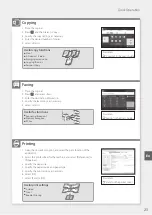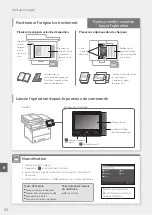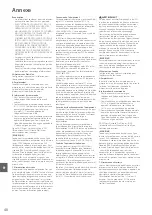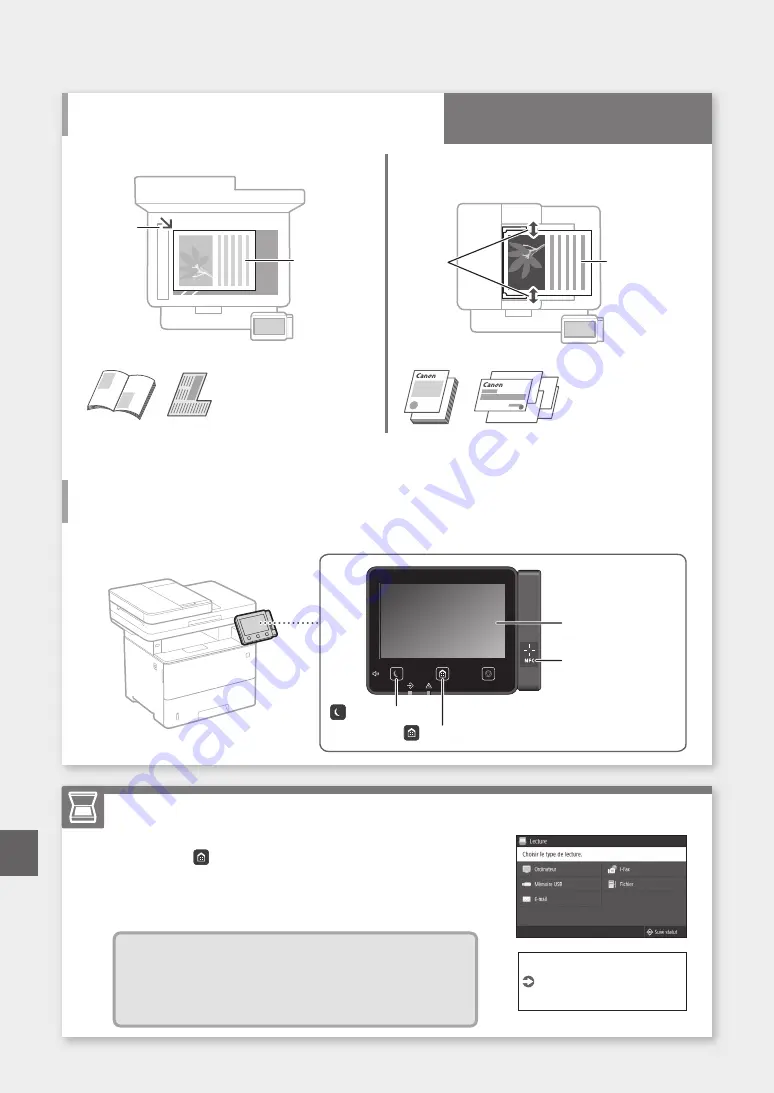
Points à vérifier avant de
lancer l’opération
Placez votre original sur la vitre d’exposition
Positionnez
l’original la face
à numériser
tournée vers le
bas.
Alignez le
coin de
l’original
avec le
coin de la
vitre.
Convient pour la
numérisation des pages de
livres et de magazines et de
coupures de journaux.
Placez vos originaux dans le chargeur
Positionnez les
originaux la face à
numériser tournée
vers le haut.
Ajustez
les guides
coulissants.
Convient à la numérisation
en continue de
nombreuses pages
d’articles, etc.
32
Positionner l’original correctement
Lancez l’opération depuis le panneau de commande
Numérisation
Appareil
1. Mettez l’original en place.
2. Appuyez sur
, et sélectionnez <Lecture>.
3. Sélectionnez le type de numérisation et saisissez les informations
nécessaires.
4. Sélectionnez <Démarrer>, <N&B Démarrer> ou <Couleur Démarrer>.
Types de lecture
■
Enregistrez dans l'ordinateur
■
Stocker dans une mémoire USB
■
Envoyez l'e-mail/I-fax
■
Envoyer à un serveur de fichiers
Pour numériser depuis
un ordinateu
■
MF Scan Utility
Pour en savoir davantage
voir "Numérisation" dans le
Guide de l’utilisateur
Utilisation rapide
Panneau de commande
Afficheur (écran)
Symbole NFC (Near
Field Communication)
(Touche [Économie
d’énergie])
(Touche [Accueil])
Fr
Summary of Contents for imageCLASS MF543dw
Page 4: ...4 5 6 1 2 3 4 Installation of the Machine Quick Setup ...
Page 5: ...7 8 9 10 11 Up to here 12 5 Quick Setup ...
Page 6: ...13Install the paper feeder optional 6 Installation of the Machine Quick Setup ...
Page 7: ...Next proceed to configure the machine Back side 14 1 2 7 Quick Setup En Fr Es ...
Page 20: ...20 ...
Page 21: ...21 Quick Operation Utilisation rapide Funcionamiento rápido En Fr Es Quick Operation ...